Megasat HD 900 TWIN CI+ User Manual

HD 900 Twin CI+
Brillantes FernsehenBrillantes Fernsehen
Bedienungsanleitung
Deutsch
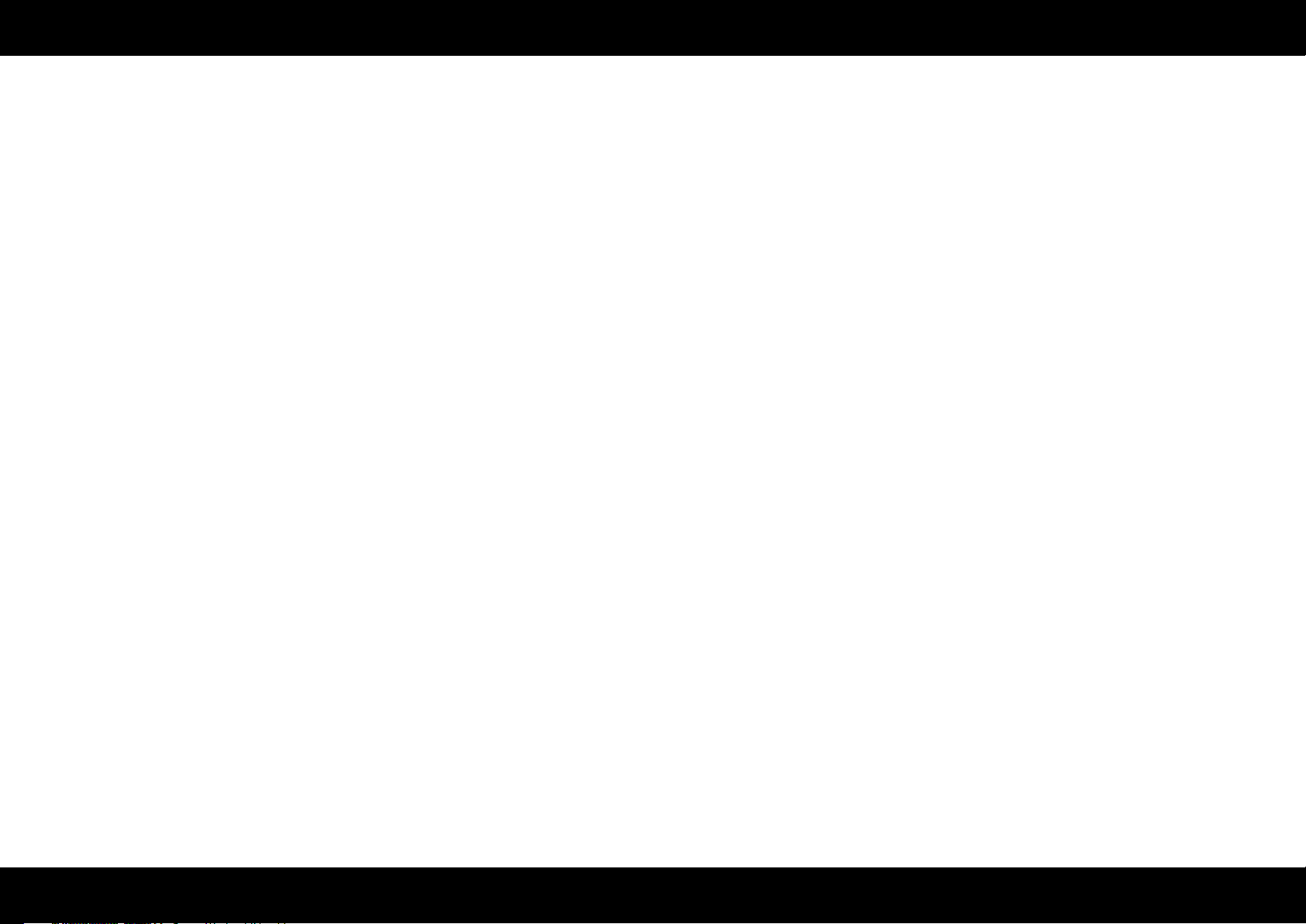
Inhaltsverzeichnis Sicherheitshinweis
Dieser Receiver wurde entwickelt und hergestellt, um die internationalen Sicherheitsstandards zu erfüllen. Bitte lesen Sie die folgenden Sicherheitshinweise sorgfältig vor der
Inbetriebnahme des Receivers.
Sicherheitshinweis ............................................................................................ 3
1. Referenz
1.1 Allgemeine Merkmale ........................................................................... 4
1.2 Zubehör ........................................................................................................... 4
2. Grundfunktionen
2.1 Vorderseite ..................................................................................................... 5
2.2 Rückseite ......................................................................................................... 6
2.3 Fernbedienung ........................................................................................... 7
2.4 Common Interface ................................................................................... 8
3.Installieren und Anschließen
3.1 Anschließen des Receivers .................................................................. 9
3.2 Anschließen einer Festplatte ..............................................................10
4. Installation und Betrieb
4.1 Installation ..................................................................................................... 11
4.2 Programme verwalten ........................................................................... 15
4.3 Einstellungen ............................................................................................... 17
4.4 Werkzeuge ..................................................................................................... 20
4.5 Spiele ................................................................................................................. 21
4.5 Aufnahme Einstellungen ...................................................................... 21
4.6 Weitere hilfreiche Informationen ..................................................... 22
5. Zusätzliche Information
5.1 Fehlerbehebung ........................................................................................ 23
5.2 Technische Daten ...................................................................................... 24
5.3 Information ................................................................................................... 25
Netzanschluss:
Vor der Inbetriebnahme überprüfen Sie bitte die Geräte auf die richtige Betriebsspannung, sie beträgt 100~240V AC 50/60Hz.
Überlastung:
Überlasten Sie nicht die Wandsteckdose, das Verlängerungskabel oder den Adapter. Verwenden Sie kein beschädigtes Netzkabel oder fassen es mit einer nassen Hand an, da
dies zu elektrischen Schlägen führen kann.
Flüssigkeit:
Das Gerät darf keinem Tropf-, Spritzwasser oder sonstigen Flüssigkeiten ausgesetzt werden.
Belüftung:
Halten Sie die Lüftungsschlitze an der Oberseite des Gerätes frei, um eine ausreichende
Luftzirkulation im Gerät zu ermöglichen. Stellen Sie das Gerät nicht auf Teppiche oder
weichen Möbeln. Setzen Sie das Gerät nicht direkter Sonneneinstrahlung aus oder in der
Nähe von einer Heizung oder anderen Wärmequellen. Stellen Sie keine anderen elektrichen Geräte auf die Obereite des Gerätes.
Reinigung:
Stecken Sie das Gerät aus der Steckdose, bevor Sie es reinigen. Reinigen Sie das Gerät mit
einem weichen Tuch oder einem milden Spülmittel (keine Lösungsmittel).
Anschluss:
Trennen Sie den Receiver vom Stromnetz, wenn Sie ihn an das LNB anschließen oder
trennen um mögliche Schäden zu Vermeiden.
Standort:
Stellen Sie das Gerät nicht ins Freie um um Schäden durch Blitz, Regen oder Sonneneinstrahlung zu vermeiden.
Megasat Werke GmbH | Industriestraße 4a | D-97618 Niederlauer | www.megasat.tv | info@megasat.tv
02
DEUTSCH DEUTSCH
Önen des Gerätes:
Entfernen Sie nicht das Gehäuse, um das Risiko eines Stromschlags zu vermeiden. Kontaktieren Sie qualifiziertes und lizenziertes Service-Personal, um das Gerät zu reparieren,
oder kontaktieren Sie Ihren Händler.
03
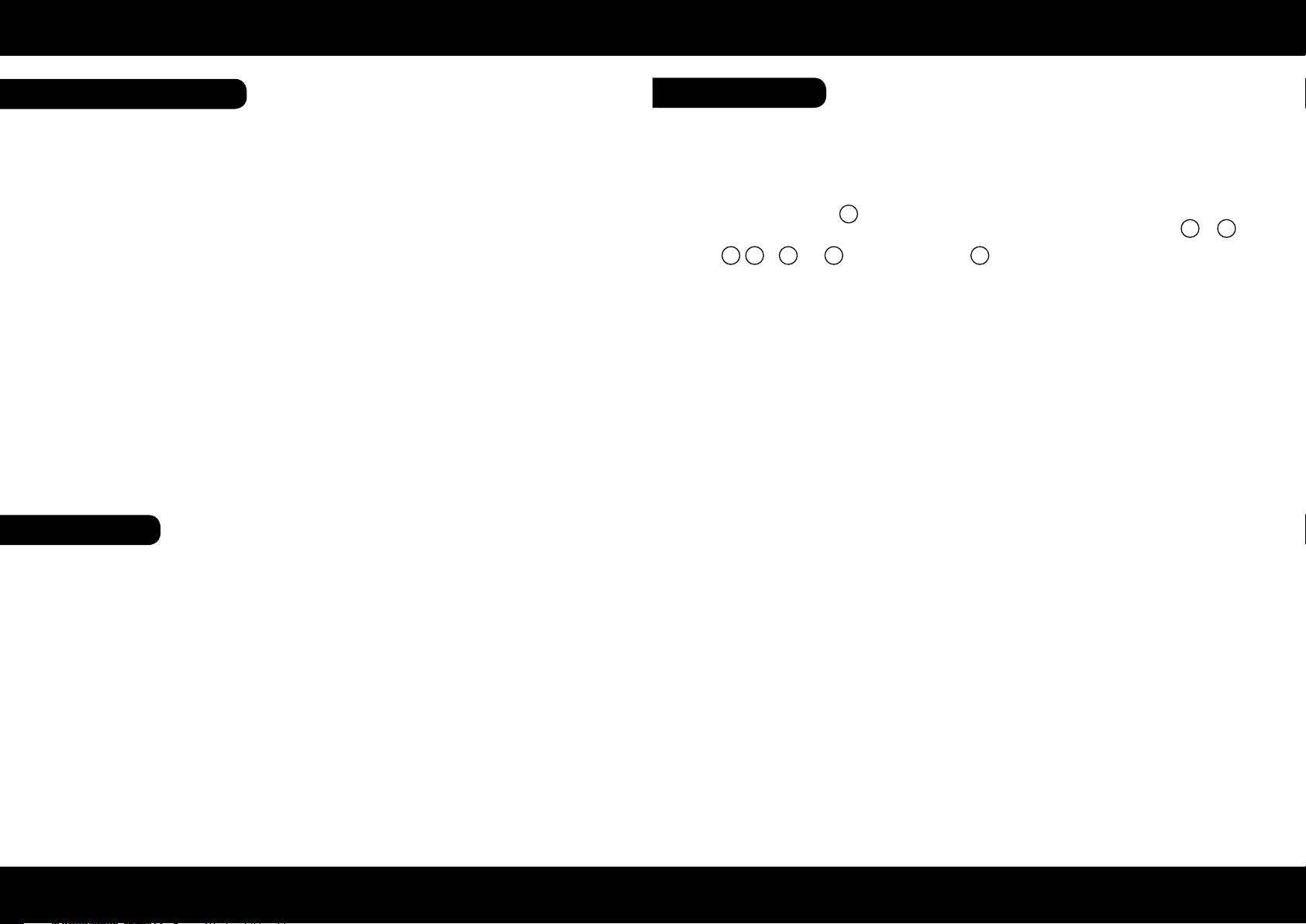
1. Referenz 2. Grundfunktionen
1.1 Allgemeine Merkmale
• DVB-S/DVB-S2 Satellite Compliant (MPEG-II/ MPEG-IV/ H.264).
• DiSEqC 1.0, 1.1, 1.2 & 1.3 (USALS) Compatible.
• Unicable kompatibel
• SCPC & MCPC Receivable from C/Ku Band Satellites LNB Supported.
• Universal, Single, Single S & C Band Wide band LNB.
• Sensitive TWIN Tuner with Loop through
• PAL / NTSC Conversion.
• Variable Aspect Ratio (4:3, 16:9) with Pan Vector or Letter Box.
• Output Resolution: 576p & 576i, 720p & 1080i. 1080p
• HDMI with Upscale to Improve Picture Quality.
• 8 Favorite Groups and Parental Lock Function.
• 4 Kinds of Sort Function for Channels.
• On-screen Display with True Full Color Resolution.
• Teletext and Subtitle Supported (OSD).
• 7 days EPG (Electronic Program Guide) for On-Screen Channel Information.
• Multi Language Menu.
• Capacity for Sorting Multi Channel.
• Alphanumerisches Display
• PVR ready with USB (intern/extern)
1.2 Zubehör
Packen Sie das Gerät aus und vergewissern Sie sich, dass folgendes Zubehör dabei ist:
2.1 Vorderseite
1
8 7
5 6 4 3 2
1. 13-VFD-Display (Vacuum Fluorescent Display)
VFD Display Informationen über die Kanäle. Im Standby-Modus die Uhrzeit
2. Power Button
Die POWER-Taste wird verwendet, um das Gerät einzuschalten, oder um es in den Standby-Modus zu setzen
3. CH-Tasten
Umschalten der Programme nach oben oder unten und Steuerung im Menümodus.
4. VOL-Tasten
Ändert die Lautstärke der Programme (laut oder leiser).
5. Menü-Taste
Um das Menü aufzurufen
• 1 x Bedienungsanleitung
• 1 x Fernbedienung standard
• AAA Batterien
04
6. OK-Taste,
Um gewünschte Funktion im Menü zu wählen und öffnen der Senderliste
7. CI+ Slot
Einschub für eine Smart Card mit CI oder CI+ Modul.
8. USB-Anschluss
USB 2.0 Anschluss für externe USB-Geräte wie USB-Stick oder Festplatte.
DEUTSCH DEUTSCH
05
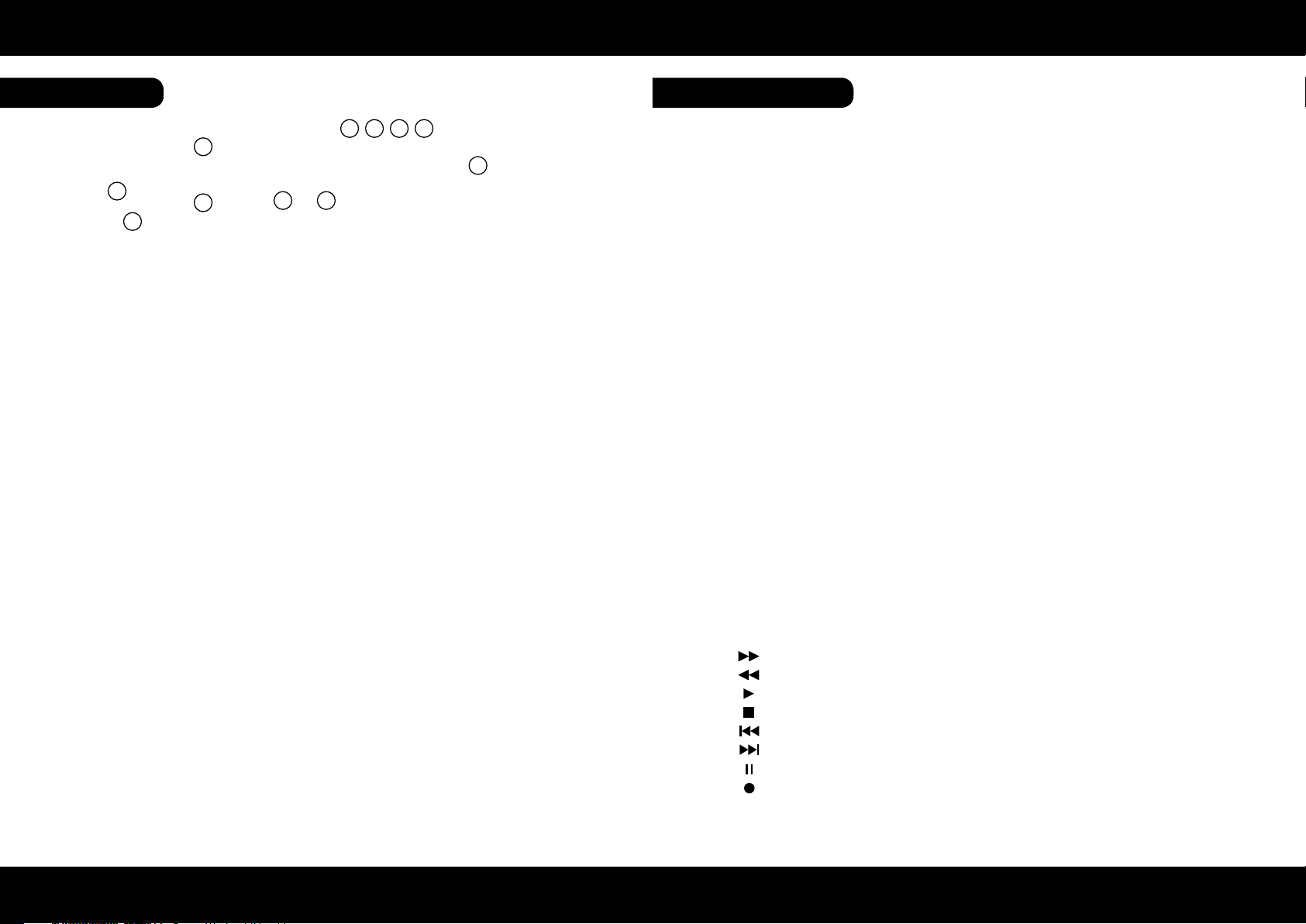
2. Grundfunktionen 2. Grundfunktionen
2.2 Rückseite 2.3 Fernbedienung
1 122
6
3
8
1. LNB IN 13/18V 500mA Max
Schließen Sie hier das LNB an.
2. LOOP OUT
Durchschleifen des LNB Signales
3. VIDEO/AUDIO
Cinch-Ausgang für CVBS-Formate
4. HDMI OUT
HDMI Ausgang
5. USB
USB 2.0 Anschluss (5V DC 500mA max.)
6. RS-232
Anschluss an ein Serial Port vom PC für Software Upgrades
7. Netzschalter
Hauptschalter zum Ein- oder Ausschalten des Gerätes
8. S/PDIF
Digitaler Audio Ausgang via Cinch Anschluss
9. TV SCART
Anschluss an einem TV über Scartkabel
9
4 5
1. TV/R ..................................... Wechsel zwischen TV und RADIO Empfang
7
2. POWER ............................... Ein- / Ausschalten
3. MUTE ................................... Stummschalten des Tones
4. HDMI ................................... Wechsel der TV Auflösung
5. FORMAT ............................. Wechsel zwischen 4:3 & 16:9 Bildschiemformat
6. TIME ..................................... Timer Einstellung
7. SLEEP ................................... Einstellung der Zeit, nach dem sich der Receiver ausschaltet
8. NUMERIC KEY (0~9) ... Programmwechsel oder Nummerneingabe
9. SUB ....................................... Zeigt Untertitel (soweit verfügbar)
10. EPG ....................................... Zeigt das TV/Radio EPG (Elektronische Programmzeitschrift)
11. FAV ........................................ Zeigt die Favoritenliste (die Sie vorher angelegt haben)
12. TXT........................................ Videotext
13. RECALL ............................... Wechselt zwischen dem letzten und dem aktuellen Programm
14. SAT ........................................ Zeigt die Programmliste des jeweiligen Satelliten
15. MENU .................................. Menü Taste
16. EXIT.......................................Verlässt das aktuelle Menü Schritt für Schritt
17. CH +/- ................................. Wechselt TV/Radio Programme
18. VOL +/- .............................. Lautstärkeeinstellung
19. OK ......................................... Bestätigung der aktuellen Auswahl / Öffnen der Programmliste
20. AUDIO .................................Auswahl oder Wechsel der Audiospur
21. PAUSE ..................................„Friert“ das aktuelle Bild ein
22. ZOOM ................................. Zoomfunktion des aktuellen Programms
23. INFO ..................................... Zeigt Informationen des aktuellen Programms
24. FIND ..................................... Quickly find channels
25. OPT ...................................... Multifeed Funktion
26. PAGE +/- ............................ Seitenweise blättern
27. F1 ........................................... Funktionstaste
28. USB ....................................... USB Menü, wenn ein USB Gerät angeschlossen ist
29. ...................................... Vorwärts spulen
30. ...................................... Rückwärts spulen
31. ...................................... Start
32. ...................................... Stop
33. ...................................... Kapitel zurück
34. ...................................... Kapitel vor
35. ...................................... Pause / Timeshift
36. ...................................... Start Aufnahme
06
DEUTSCH DEUTSCH
07
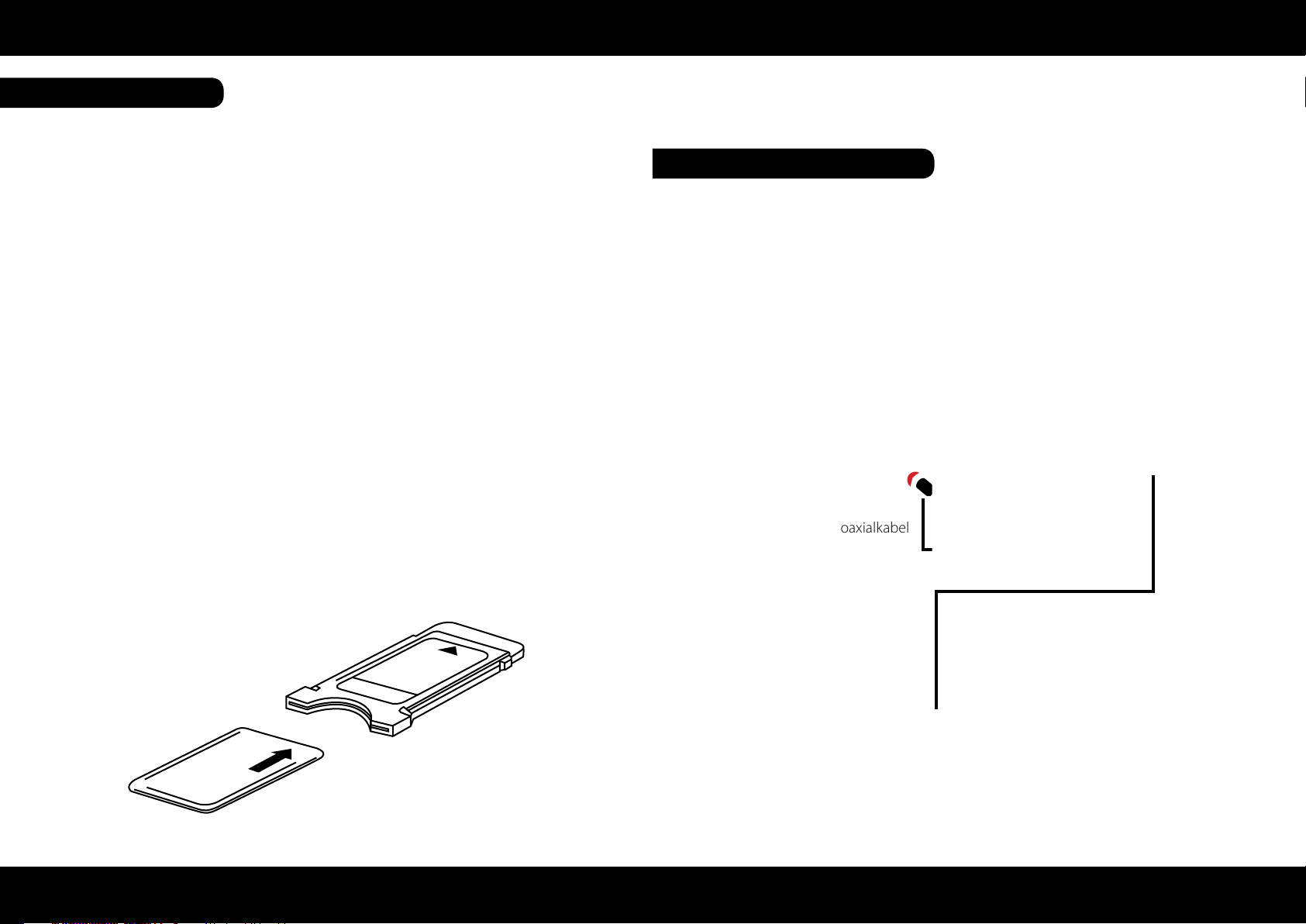
2. Grundfunktionen 3. Installieren und Anschließen
2.4 Common Interface
Sie können mit Ihrem Receiver nicht nur Free to Air-Programme, sondern auch verschlüsselte Programme empfangen, sofern Sie im Besitz einer Smartcard und eines CI-Moduls
eines Programmanbieters sind.
CI-Modul (auch CAM, Conditional Access Modul)
Das CI-Modul nimmt die jeweiligen Smartcards auf und verfügt gleichzeitig über die
jeweilige Verschlüsselungssprache. Bisher war es notwendig, je Verschlüsselungssprache
ein entsprechendes Modul mit einer dazugehörigen Smartcard zu besitzen. Inzwischen
gibt es die ersten Module, die mehrere Sprachen entschlüsseln können.
Common Interface:
Die Schnittstelle (Eingabeschacht) für das CI-Modul, welche die Smartcards in digitalen
Receivern aufnimmt. Hier findet die Entschlüsselung im Modul statt.
Smartcard:
Die Karte enthält die Daten für die verschlüsselten Programme, für deren Freischaltung
Sie mit Erwerb der Karte gezahlt haben.
Einsetzen des Moduls:
Stecken Sie das Modul vorsichtig in den Steckplatz an der Frontseite des Receivers.
Einsetzen der Smartcard:
Stecken Sie die Smartcard vorsichtig in das CI-Modul an der Frontseite des Receivers ein
(mit der goldenen Kontaktfläche nach oben und dem Gerät zugewandt).
Das folgende Diagramm zeigt Ihnen, wie Sie den Receiver, TV, LNB miteinander verbinden. Lesen Sie bitte zuerst die Anleitung, wenn Sie nicht sicher sind wie Sie die Komponenten miteinander verbinden sollen.
3.1 Anschließen des Receivers
Verbinden Sie das Koaxialkabel mit dem LNB. Sie können ein LNB direkt an LNB IN anschließen, oder mehrere LNBs über einem DiSEqC Schalter oder Multischalter. Verbinden
Sie das HDMI oder Scartkabel mit Ihrem Fernseher.
Spiegel TV
LNB
Koaxialkabel Koaxialkabel
HDMI
08
DEUTSCH DEUTSCH
09
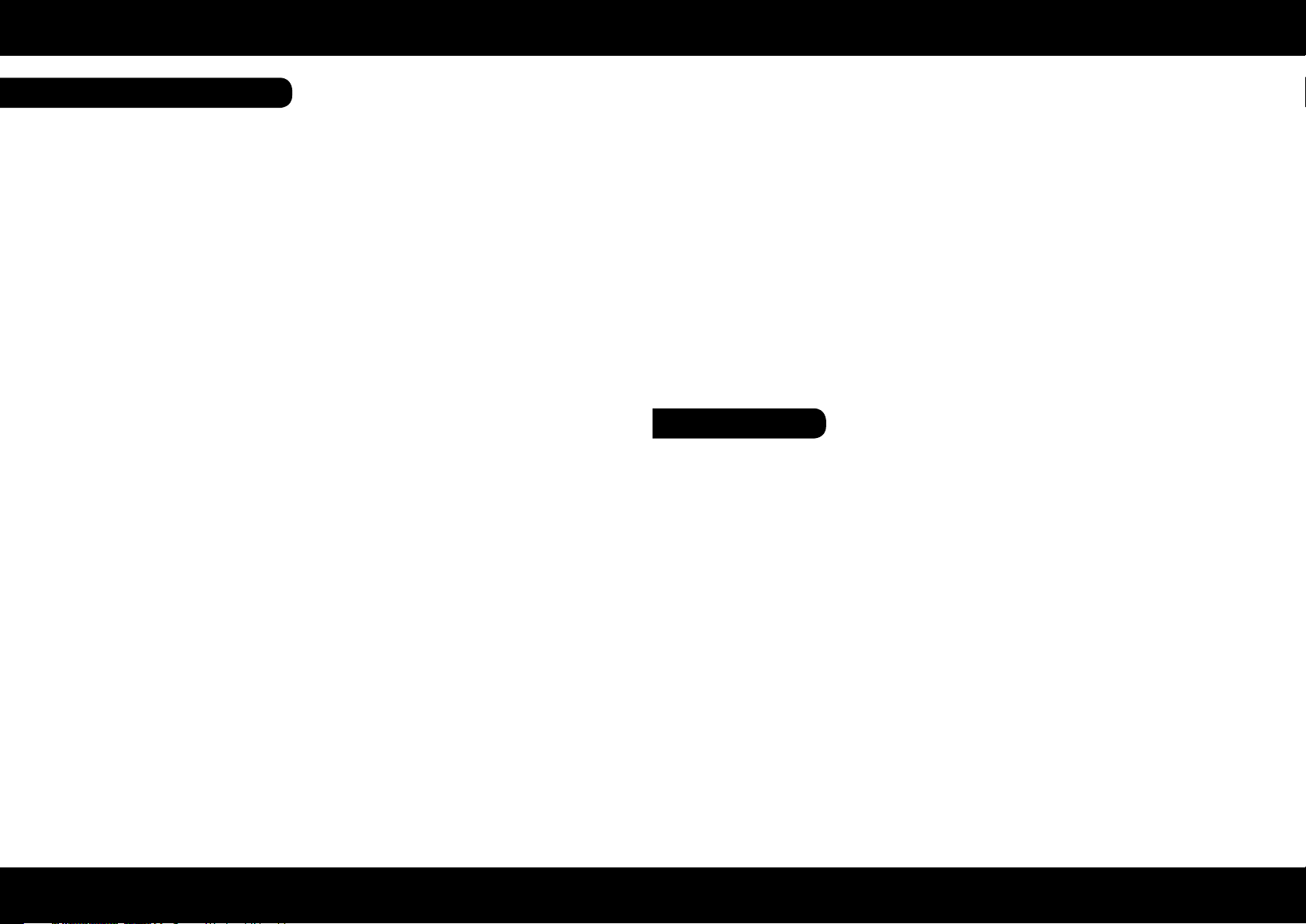
4. Installation und Betrieb3. Installieren und Anschließen
3.2 Anschließen einer Festplatte
Sie haben die Möglichkeit eine Festplatte oder USB Stick an eine der USB 2.0 Anschlüsse
anzuschließen. Alternativ können Sie eine Festplatte (2.5” Hard Disk Drive) in den Receiver
einbauen. Beim Einbau einer internen Festplatte entfernen Sie bitte den Anschluss des
vorderen USB Anschlusses von der Hauptplatine und ersetzen diesen mit dem Anschluss
der internen Festplattenhalterung. Ein gleichzeitiger Betrieb der eingebauten Festplatte
und des vorderen USB Anschlusses ist nicht möglich.
1. Entfernen Sie die 3 Schrauben an der Rückseite des Gehäuses und öffnen Sie den
Deckel des Receivers. Sie sehen im Inneren eine Halterung für die Festplatte.
2. Sie können die Festplatte ganz einfach selbst anbringen. Schieben Sie die Fest- platte vorsichtig in die vorgesehene Halterung ein, bis die Festplatte in der Anschlussleiste fest sitzt.
3. Befestigen SIe die 4 Schrauben der Festplatte manuel mit einem Schraubendreher,
nicht mit einem eleketrisch betriebenem Schraubendreher.
4. Überprüfen Sie noch einmal den korrekten Sitz der Festplatte und der Anschlusskabel.
5. Schließen Sie Abdeckung des Receivers und drehen die Schrauben wieder ein.
6. Formatieren Sie die Festplatte über das Menü des Receivers.
Nach dem Anschließen des Receivers an alle anderen erforderlichen Komponenten,
schalten Sie den Receiver ein. Der Receiver ist vorprogrammiert und sofort einsatzbereit.
Sollten keine Programme zur Verfügung stehen, überprüfen Sie bitte die eingestellten
parameter mit der Ihrer Anlage.
Hauptmenü
Drücken Sie die MENU Taste um in das Hauptmenü zu gelangen. Das Hauptmenü besteht aus: Programme bearbeiten, Installation, Präferenzen, Systeminformation,
Spiele und Speichermedium.
Hinweis: Das Standard Passwort für gesperrte Menüs lautet „0000“.
Mit der Hoch/Runter Taste wählen Sie einen Punkt aus und bestätigen diesen mit OK
oder der Cursortaste Rechts. So gelangen Sie in das Untermenü. Mit Exit gelangen Sie
wieder zum vorherigen Menü.
4.1 Installation
Menü für Einstellungen der Antennenverbindung: Antennenauswahl, Satel-
litenliste, Antenneneinstellung, Satellitensuche und Transponder-Liste
1. Antennenauswahl
Drücken Sie OK um in das Menü zu gelangen. Hier können Sie den Tunermodus
einstellen und die Art der Anlage festlegen.. Normale Antenne (feste) oder motorgesteuerte Anlage.
Nun ist die Installation der Festplatte im Receiver abgeschlossen und Sie besitzen einen
Receiver mit integrierter Festplatte zur Datenspeicherung. Viel Spaß!
WARNUNG!!
BEI DER INSTALLATION MUSS DIE STROMVERSORGUNG AUSGESCHALTET SEIN!
10
DEUTSCH DEUTSCH
2. Motor Einstellung
Wenn Sie einen Motor benutzen, gehen
Sie bitte in die Antenneneinstellung und
wählen Sie DiSEqC 1.2 oder USALS aus.
11
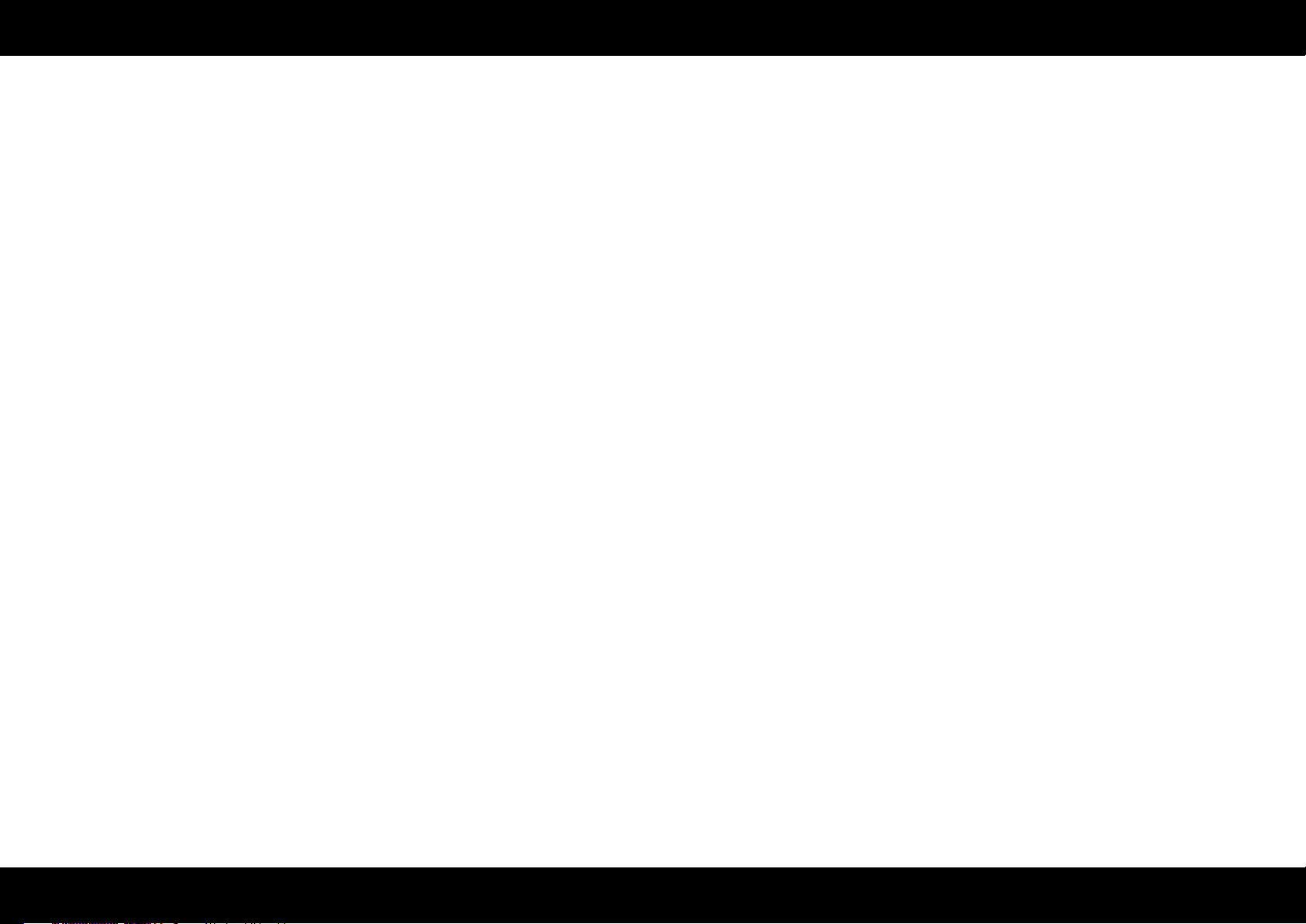
4. Installation und Betrieb4. Installation und Betrieb
Im Folgenden sind einige nützliche Funktionen für Ihre Referenz.
Autoamtische Bewegung [W/O]
Drücken Sie die rechts/links Taste und der Spiegel wird sich nach Osten/Westen drehen,
bis Sie eine der Taste erneut drücken.
Bewegen West-Ost
Drücken Sie die rechts/links Taste und der Spiegel wird sich nach Osten/Westen drehen,
bis er das beste Signal findet.
Feinabstimmung
Drücken Sie die rechts/links Taste und der Spiegel wird sich nach Osten/Westen drehen,
Stück für Stück.
Position speichern
Speichern Sie die aktuelle Position, die Sie für den gewählten Satelliten gesucht haben.
Gehe zu Position
Drücken Sie die OK Taste um zur gewählten Position des Satelliten zu gelangen.
Gehe zu Referenzpunkt
Drücken Sie OK um in den 0° Ausgangspunkt zu gelangen.
Einstellung West Grenze
Aktivieren Westen Grenze.
3. Satellitenliste
Dieses Fenster zeigt die vorab gespeicherten Satelliten in einer Liste. Sie können Satelliten auswählen, hinzufügen,
bearbeiten oder löschen.
A: Neu (Hinzufügen)
Drücken Sie die grüne Taste um einen
Satelliten hinzuzufügen. Hier können Sie
beim neuen Satelliten den Winkel einstellen. Drücken Sie OK um die Einstellung zu
bestätigen. Der Satellit wird an das Ende
der Satellitenliste hinzugefügt.
B: Bearbeiten
Drücken Sie die rote Taste um einen Satelliten zu bearbeiten. Sie können den
Namen und den Winkel bearbeiten.
Einstellung East Grenze
Aktivieren Osten Grenze.
Deaktivierung Grenze
Deaktiviert die West und Ost Grenze
12
C: Löschen
Mit der blauen Taste öffnen Sie die Auswahl zum löschender Satelliten. Wählen
Sie den Satelliten, den Sie aus der Satellitenliste löschen wollen. Sie werden
aufgefordert dies zu bestätigen, ob Sie
den Satelliten wirklich löschen wollen
oder nicht. Wenn Sie OK-Taste drücken,
werden alle Kanäle und Transponder des
ausgewählten Satelliten gelöscht, und
der ausgewählte Satellit wird verschwinden.
DEUTSCH DEUTSCH
13
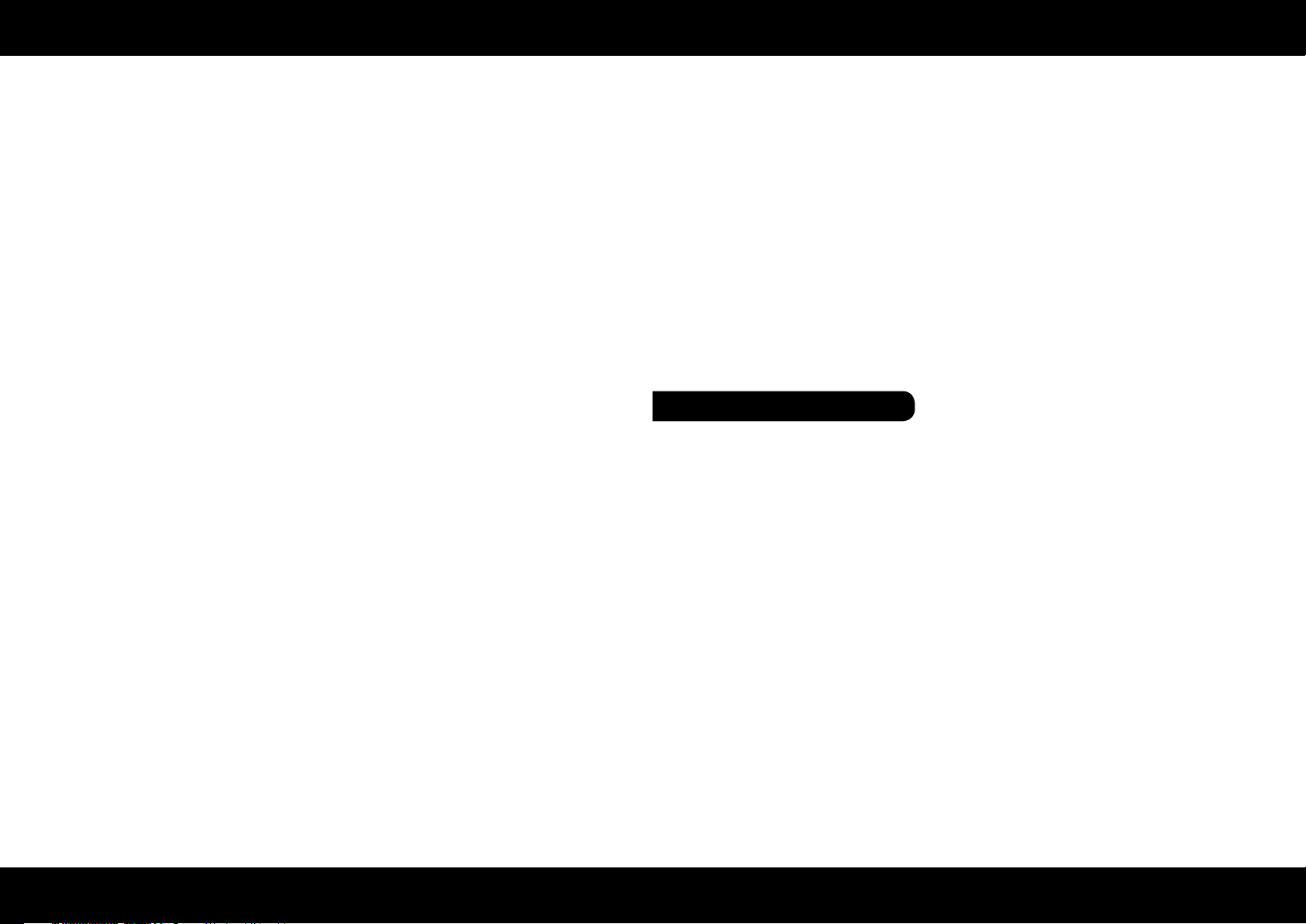
4. Installation und Betrieb4. Installation und Betrieb
D: Umbenennen
Mit der gelben Taste können Sie den
Satellitennamen umbenennen.
4. Antenneinstellung
Drücken Sie OK für die Antenneneinstellungen. Hier können Sie eine Satellite
suche durchführen, Satelliten auswählen
und die LNB Einstellung anpassen, TP
Suche, TP bearbeiten, und Diseqc Einstellungen vornehmen.
Satellit
Wählen Sie den gewünschten Satelliten.
A: LNB Type und LNB Power
Hier können Sie die LNB-Frequenz entsprechend Ihrer Antenne anpassen.
Stellen Sie die richtige Frequenz ein oder
definieren Sie sie selbst. Die Standardeinstellung ist Universal LNB (9750-10600).
B: 22KHz
Die 22KHz Schaltung schaltet bei Universal LNB´s zwischen dem LOW und HIGH
Band um. Die Satandard Einstellung ist
hier automatisch. Ändern Sie die Einstellung nur, wenn Sie eine abweichende
Einstellung benötigen.
C: DiSEqC1.0 & DiSEqC1.1
Wird die Antenne mit einem DiSEqCSchalter betrieben, wird hier der DiSEqCEingang der ausgewählten Satelliten
konfiguriert.
6. Multi Satellitensuche
Hier können Sie mehrere Satelliten
gleichzeitig absuchen. Ein DiSEqC Schalter, bzw. Multischalter muss installiert
und richtig angeschlossen sein.
7. TP Liste
Mit den Cursor-Tasten können Sie den
Transponer wählen. Mit OK rufen Sie die
Transponderliste zum bearbeiten auf. In
diesem Menü können Sie Transponder
hinzufügen, bearbeiten und löschen. Die
Bedienung ist gleich wie unter Satelliteneinstellung beschrieben.
4.2 Programme bearbeiten
Hier können Sie Programmlisten anpassen und verwalten.
1. TV Programmliste
Wechseln Sie in das TV Programme Menü
um Programme wie folgt zu bearbeiten:
löschen, sperren, umbenennen, bewegen oder zu Favoriten hinzufügen.
5. Einzelsatellitensuche
Hier können Sie die Einzelsatellitensuche
durchführen. Definieren Sie Ihre Suchoptionen und starten Sie die Suche auf „Suche“ mit der OK Taste.
14
DEUTSCH DEUTSCH
15
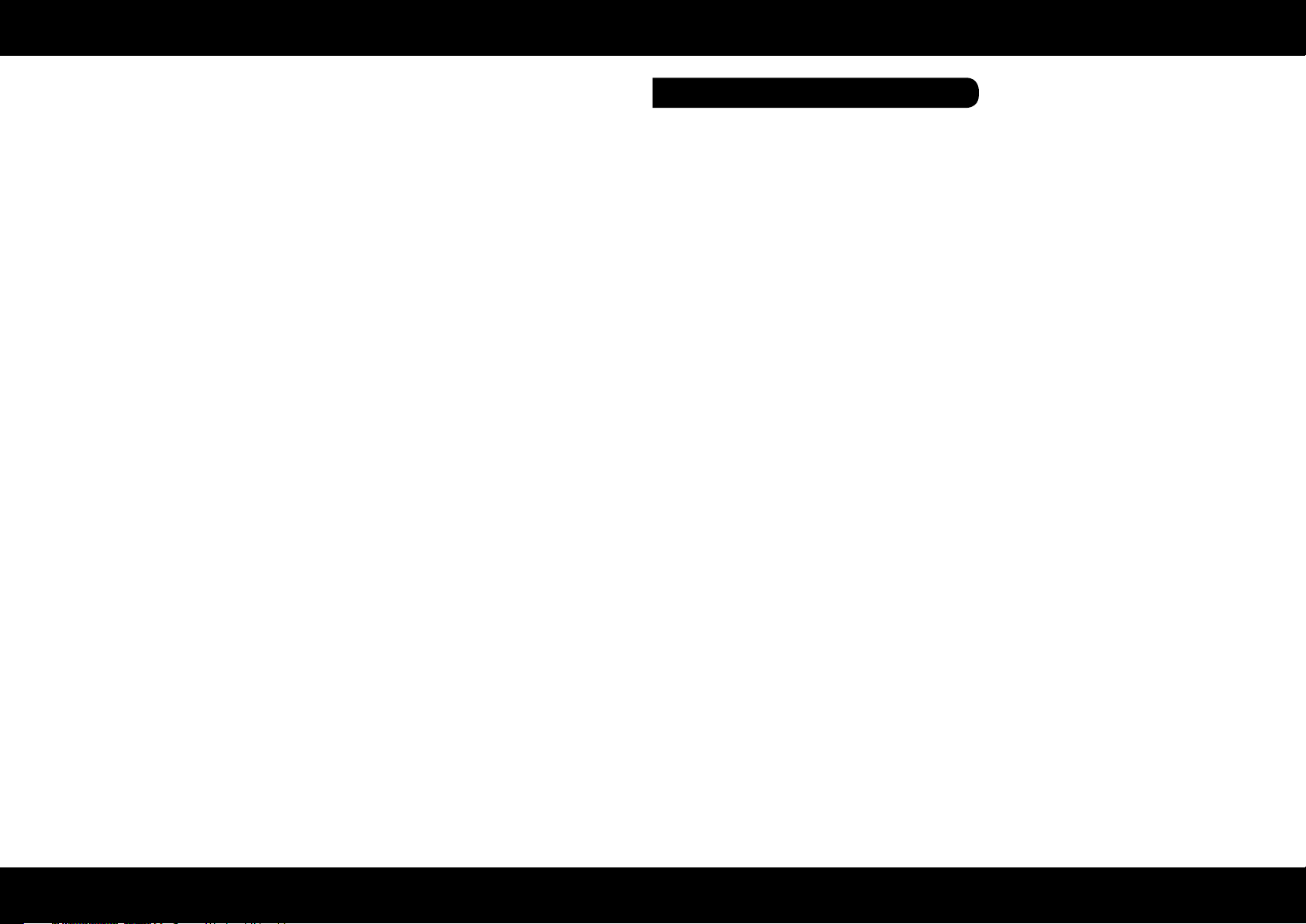
4. Installation und Betrieb4. Installation und Betrieb
Bewegen
Drücken Sie die gelbe Taste, um den Kanal auszuwählen, den Sie verschieben möchten.
Bewegen Sie ihn auf die Position die Sie mögenund drücken Sie die OK Taste oder geben
Sie einfach die Zifferntaste ein, und der Kanal wird sich auf diese Position verschieben.
Hinweis: Sie können auch mehrere Programme gleichzeitig auswählen und verschieben.
Sperren
Hier können Sie Programme sperren. Sie benötigen ein Passwort um das Programm zu
sehen.
Bearbeiten
Drücken Sie die blaue Taste um einen Kanal umzubenennen oder zu löschen.
A.Sortieren
Hier können Sie die Sender wie folg sortieren: von A nach Z, von Z nach A und von Frei
nach durcheinander.
B. Löschen
Sender auswählen, die gelöscht werden sollen.
Überspringen
Sie können einen Kanal auswählen, der in der Kanalliste beim durchblättern übersprungen wird.
Hinweis: Radio Programme werden auf die gleiche Weise bearbeitet.
4.3 Präferenzen (Systemeinstellung)
Hier können Sie verschiedene Grundeinstellungen Ihres Receivers vornehmen.
Menüsprache, TV-Einstellungen,
Display Einstellungen, Zeiteinstellungen, Aufnahme planen (Timer),
Jugendschutz, OSD Einstellungen,
Favoritenlisten, Erweiterte Einstellungen
1. Menüsprache
Hier können Sie verschiedene Sprachen
für die Menüoberfläche auswählen.
2. TV-Einstellungen
Hier können Sie die Videoauflösung, Bildverhältniss, Video Ausgang und Digitaler
Audio Ausgangang einstellen.
Alle löschen
Mit dieser Option, können Sie komplette Programmlisten löschen.
16
DEUTSCH DEUTSCH
3. Display Einstellung
Einstellmöglichkeit für: Helligkeit, Kontrast, Sättigung, Farbton und Schärfe
17
